苹果iPad无法更新系统的解决方法(解决苹果iPad无法更新系统的问题)
- 生活技巧
- 2025-01-12
- 7
随着科技的不断进步,更新系统对于苹果iPad来说是非常重要的。然而,有时候我们可能会遇到无法更新系统的问题,这让我们感到困扰。本文将为大家介绍一些解决苹果iPad无法更新系统的方法,帮助大家快速恢复正常使用。

1.检查网络连接是否稳定
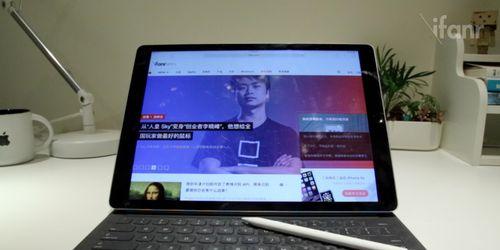
确保您的iPad已经连接到一个稳定的无线网络,因为更新系统需要下载大量数据。
2.清理存储空间
检查iPad存储空间是否足够,如果存储空间不足,可能会导致无法更新系统。清理不必要的文件和应用程序可以释放存储空间。
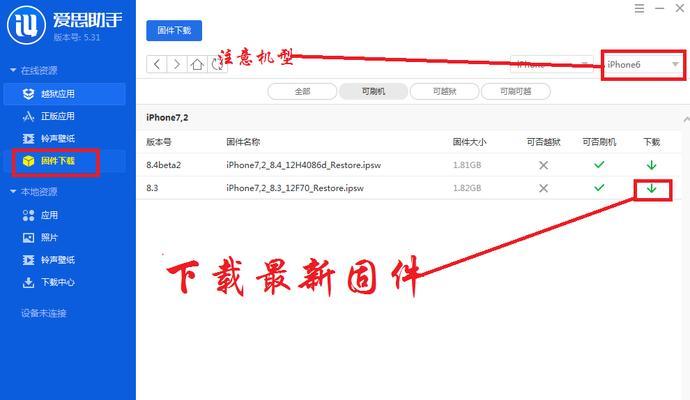
3.重启设备
有时候,重新启动iPad可以解决更新系统的问题。长按电源按钮并滑动关闭选项,然后再次按下电源按钮开机。
4.更新iTunes
确保您的电脑上安装了最新版本的iTunes,因为更新系统需要通过iTunes连接进行。
5.重新连接WiFi网络
忘记当前连接的WiFi网络并重新连接,有时候可以解决更新系统的问题。
6.清除更新缓存
进入设置->通用->iPhone存储空间,在列表中找到待更新的系统,点击删除更新。然后重新尝试更新系统。
7.检查系统时间设置
确保您的iPad上的时间和日期设置是正确的,错误的时间设置可能导致无法更新系统。
8.检查苹果服务器状态
苹果服务器可能会因为维护等原因而暂时无法提供更新系统的服务。您可以在苹果官方网站上查看服务器状态。
9.使用电脑更新系统
如果以上方法都无法解决问题,您可以尝试将iPad连接到电脑上,通过iTunes进行更新。
10.重置网络设置
进入设置->通用->重置->重置网络设置,重置网络设置可能有助于解决无法更新系统的问题。
11.更新系统使用其他网络
如果您的家庭网络存在问题,尝试使用其他可靠的网络进行更新系统。
12.检查苹果账号是否正常
确保您的苹果账号正常登录,有时候账号异常也会导致无法更新系统。
13.恢复出厂设置
如果以上方法都无法解决问题,您可以尝试将iPad恢复到出厂设置,但请注意备份您的数据。
14.寻求专业帮助
如果您尝试了以上所有方法仍然无法更新系统,建议您联系苹果客服或者前往苹果授权维修点寻求专业帮助。
15.预防未来出现类似问题
及时更新系统、保持网络稳定、定期清理存储空间等,可以帮助预防未来出现类似的更新问题。
苹果iPad无法更新系统可能是由于网络连接不稳定、存储空间不足、设备问题等原因造成的。本文介绍了多种解决方法,包括检查网络连接、清理存储空间、重启设备等。如果以上方法都无效,建议寻求专业帮助。同时,我们也提醒大家预防未来出现类似问题的方法。
版权声明:本文内容由互联网用户自发贡献,该文观点仅代表作者本人。本站仅提供信息存储空间服务,不拥有所有权,不承担相关法律责任。如发现本站有涉嫌抄袭侵权/违法违规的内容, 请发送邮件至 3561739510@qq.com 举报,一经查实,本站将立刻删除。